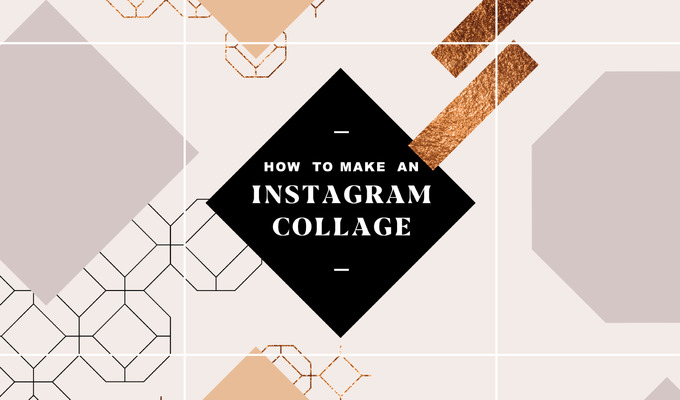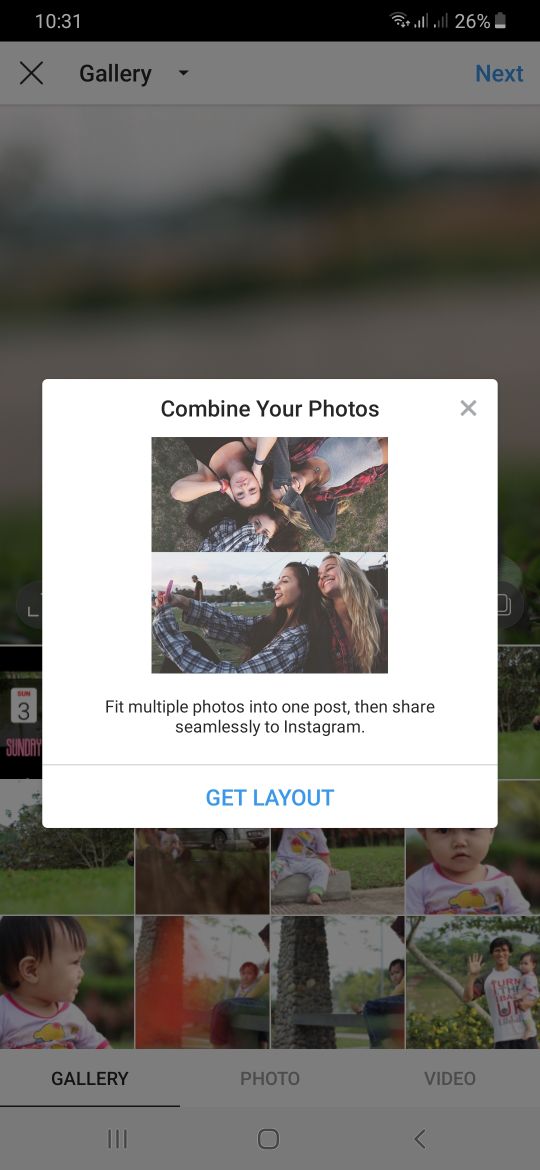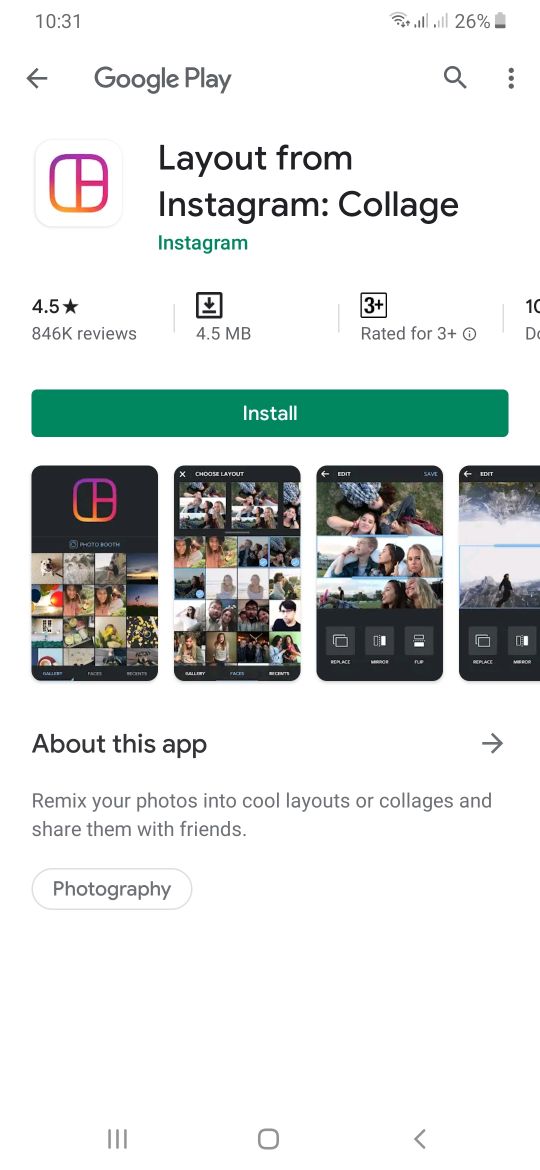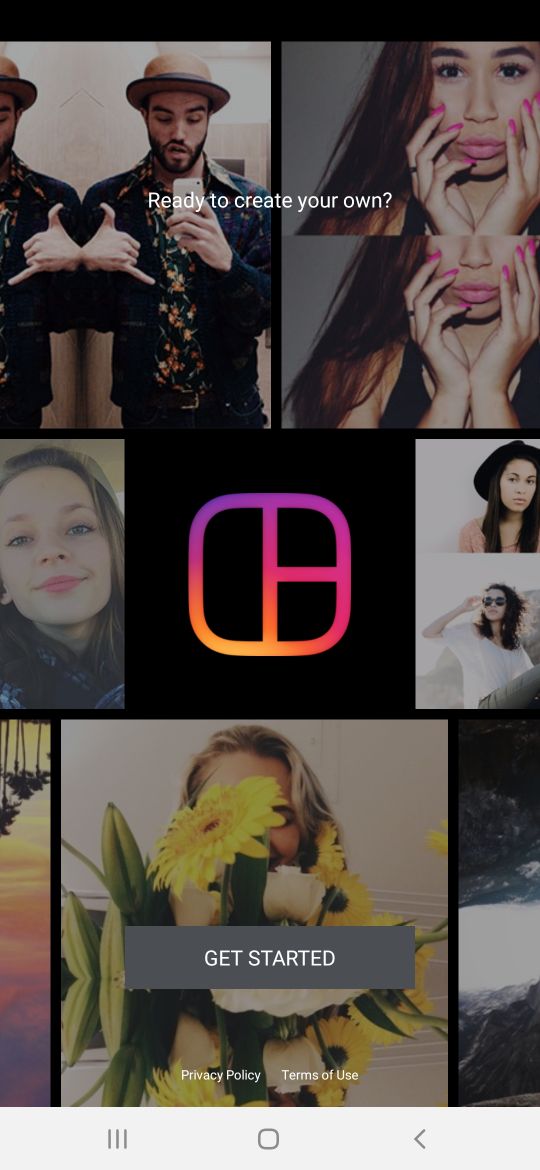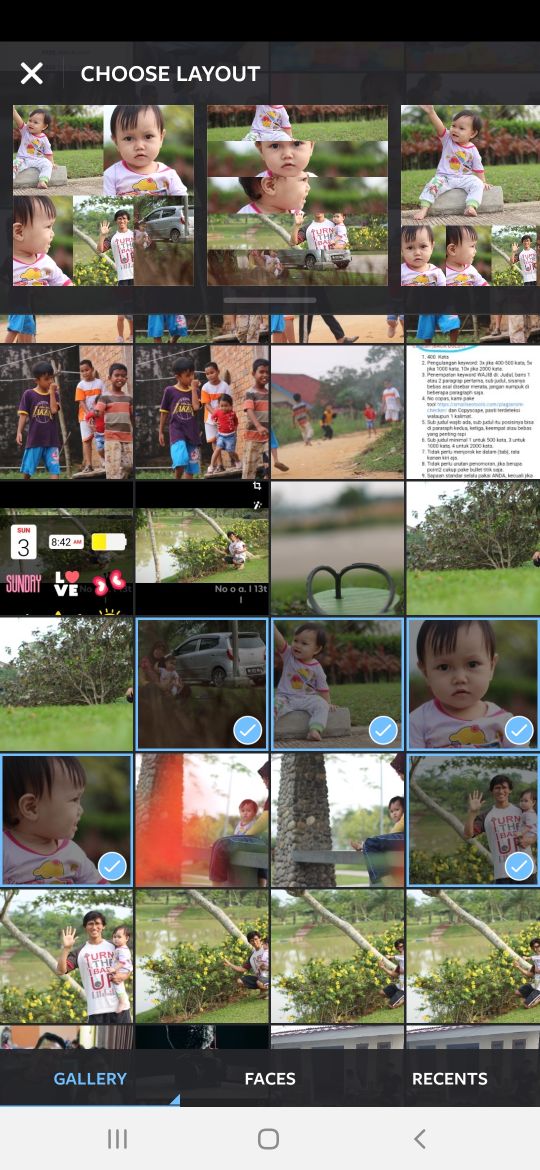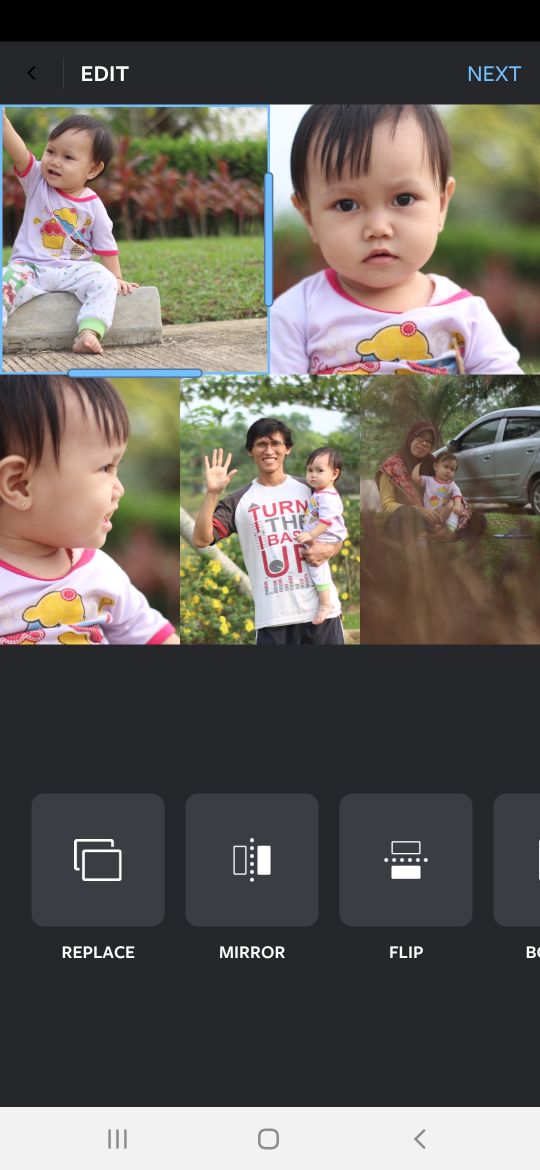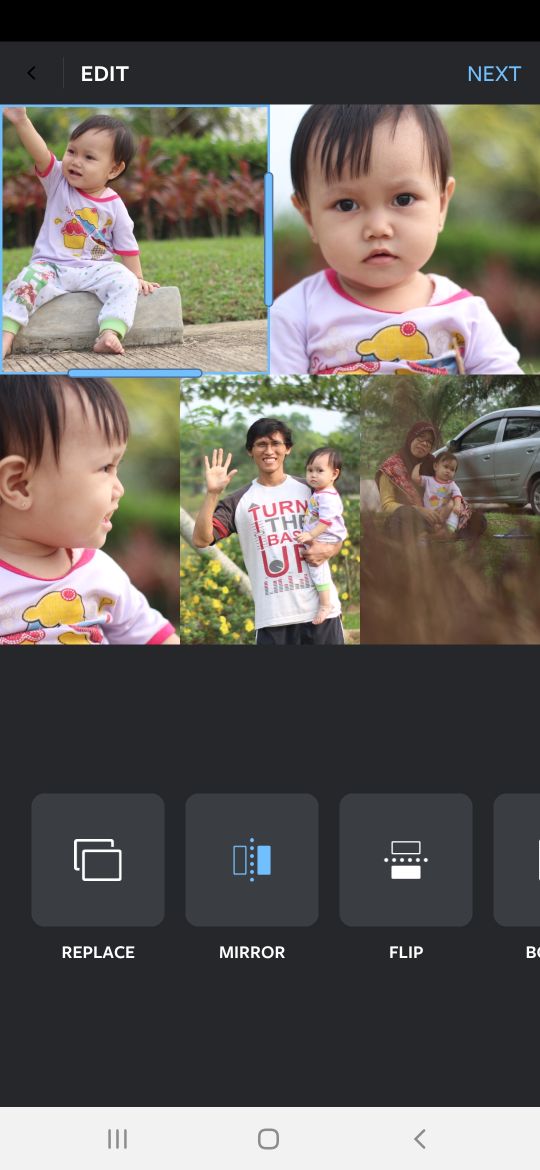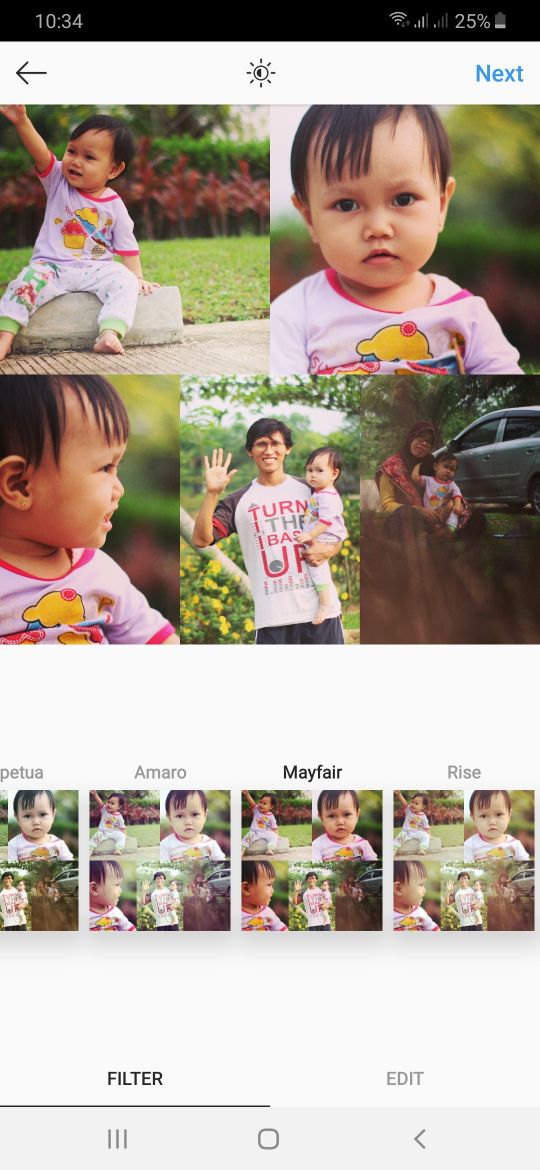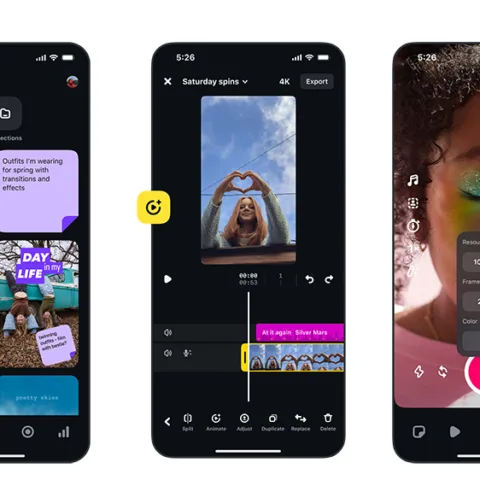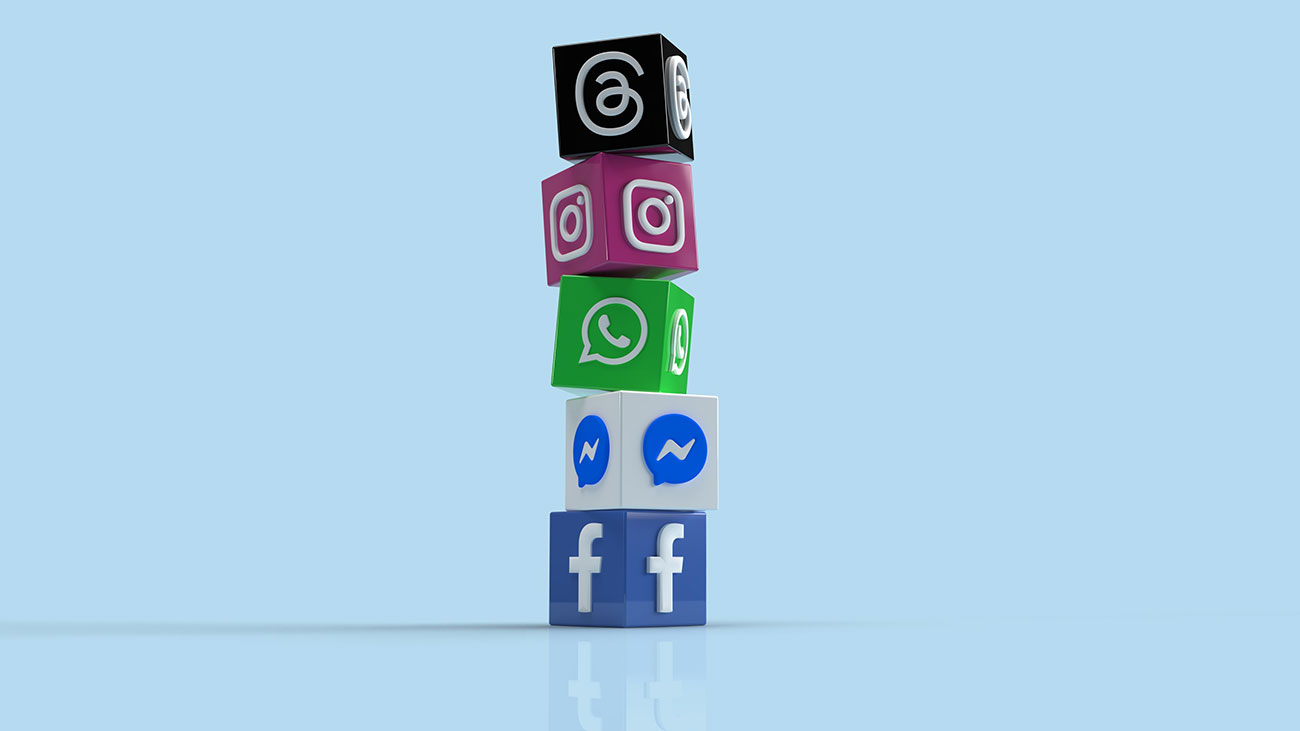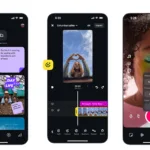Instagram memungkinkan kita untuk berkreativitas dalam bidang fotografi. Kebanyakan penggunanya berlomba-lomba supaya foto yang mereka upload di akun masing-masing tertata rapi dan memiliki kesan estetik. Dan biasanya postingan yang rapi dan bagus akan mendapat lebih banyak follower daripada mereka yang mengupload foto secara serampangan.
Salah satu yang bisa membuat postingan Instagram menjadi menarik adalah dengan bentuk Kolase. Ini adalah jenis layout foto yang terdiri dari beberapa foto yang digabung menjadi foto besar yang utuh. Berikut ini adalah langkah-langkah untuk membuat foto kolase di Instagram.
- Caranya buka aplikasi Instagram, log in ke akun Anda.
- Klik ada bagian tengah saat Anda ingin memposting foto seperti biasanya.
- Saat hendak memilih foto, klik pada Kolase atau kotak yang terdapat garis tiga.
- Kemudian klik Get Layout.
- Anda akan diarahkan ke Play Store untuk mengunduh aplikasi Layout for Instagram.
- Setelah Anda menginstall aplikasi tersebut, Anda akan secara otomatis kembali ke aplikasi Instagram.
- Ketika Anda pertama kali menggunakan aplikasi Layout ini, Anda akan disuguhi beberapa tutorial, geser pada layar untuk melewati setiap tutorial.
- Lalu di akhir layar, klik Get Started.
- Klik Allow untuk mengizinkan aplikasi mengakses galeri Anda.
- Pilih foto-foto yang akan dijadikan foto kolase.
- Anda bisa memilih maksimal 9 foto untuk dijadikan dalam satu kolase. Di sisi atas, ada beberapa bentuk layout yang bisa dipilih sesuai selera.
- Anda juga bisa menata kembali posisi foto-foto tersebut sesuai selera Anda.
- Ubah ukuran foto dengan menarik sudut-sudutnya, memindahkan gambar pada kolase dengan menyeret dan menggesernya, gunakan tombol pada bawah halaman untuk membalikkan foto, menyunting foto, dan mengganti gambar yang akan Anda jadikan kolase.
- Anda bisa menambahkan bingkai putih yang memisahkan tiap foto dengan mengetuk Border.
- Jika Anda sudah puas dengan kolase yang telah Anda buat, klik Next
- Setelah itu akan ada opsi menambahkan efek. Jika Anda ingin menambahkan efek lagi, bisa Anda tambahkan pada bagian tersebut.
- Jika tidak, klik Next.
- Tulis caption Anda dan klik Share.
Selesai. Foto kolase Anda sudah berhasil di-posting ke Instagram.